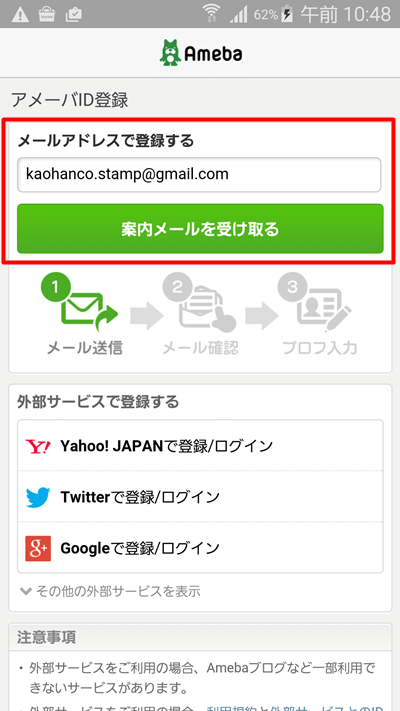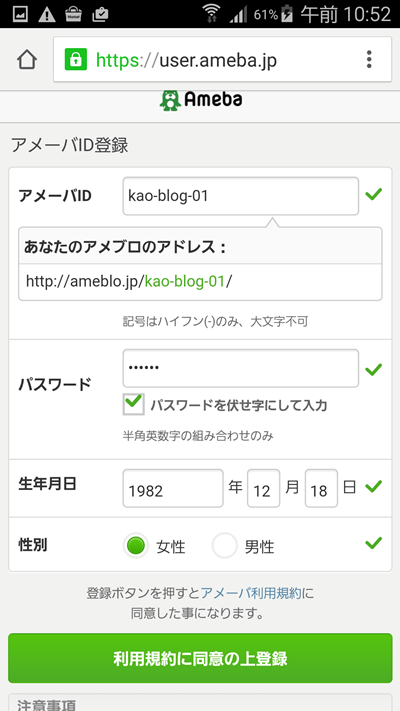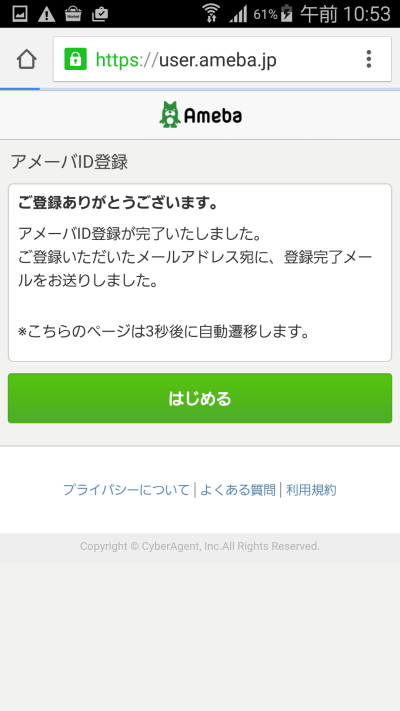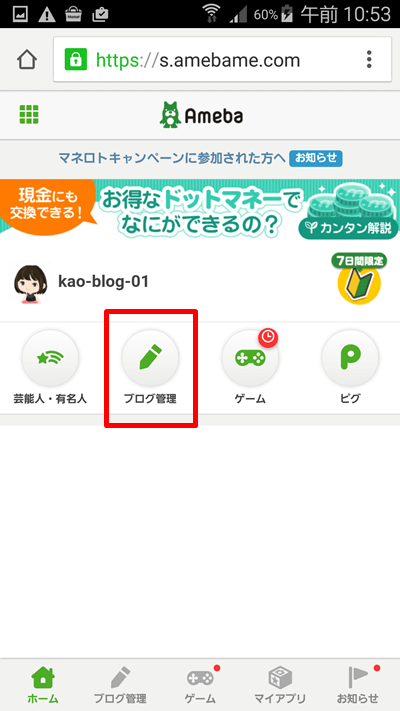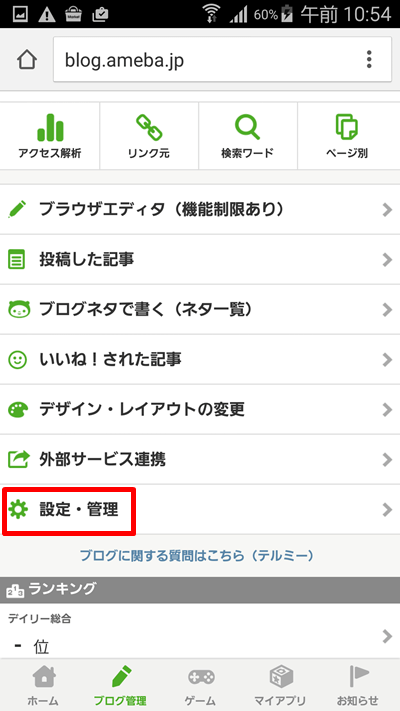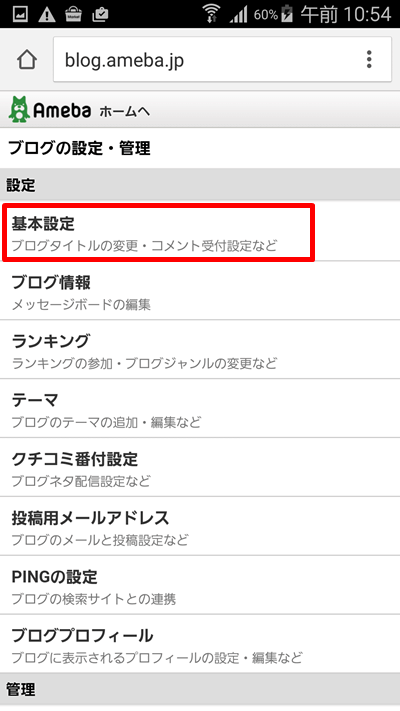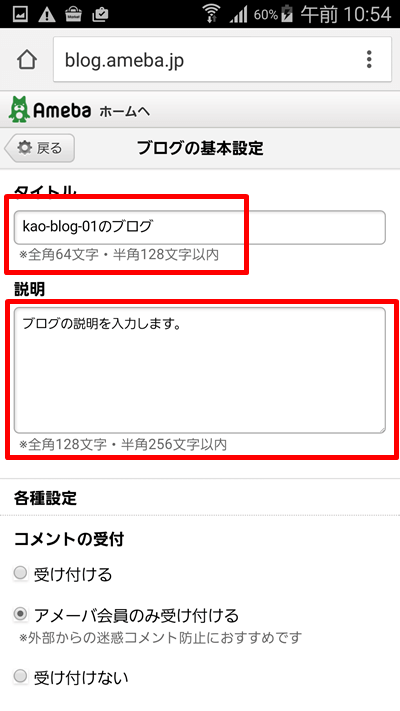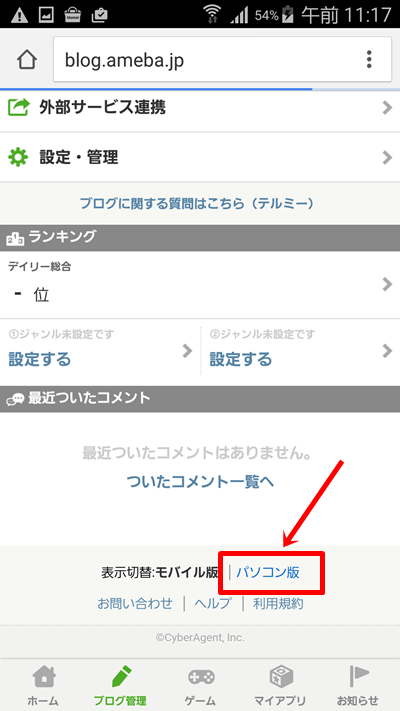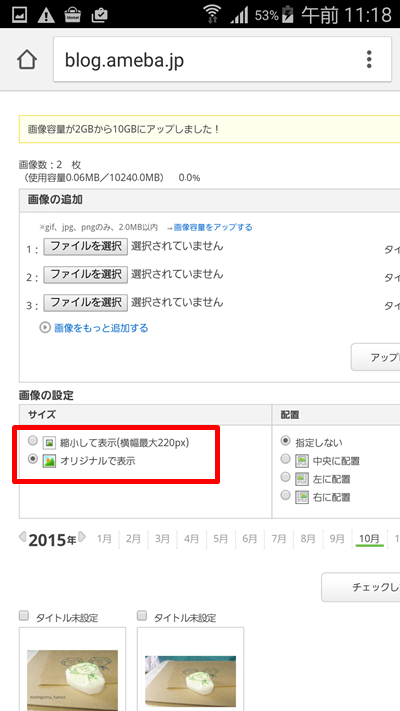アメブロ(アメーバブログ)に登録してブログを始めよう※大きい画像の貼り方
スマホからアメブロに
登録するまでの手順を画像付きでご紹介
あとアメブロで画像サイズが
大きく表示できない場合も
しっかりチェーックしておいてください
スマホ更新の場合
画像サイズが縮小されて表示されるのが
デフォルトみたいなので
大きく表示させる方法も解説したよ~
アメブロに登録する
検索で「アメブロ」と検索してクリック
ログイン画面が出るので
オレンジ色の「アメーバ登録」をクリック
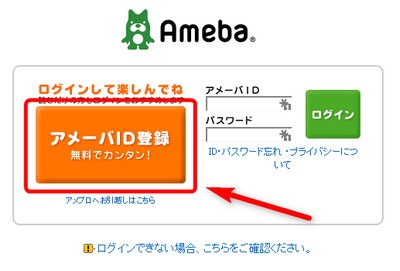
↓
自分のメールアドレスを入力して
案内メールを送るをクリックする
メールを確認を押す
(もしくは画面を閉じてメールを確認する)
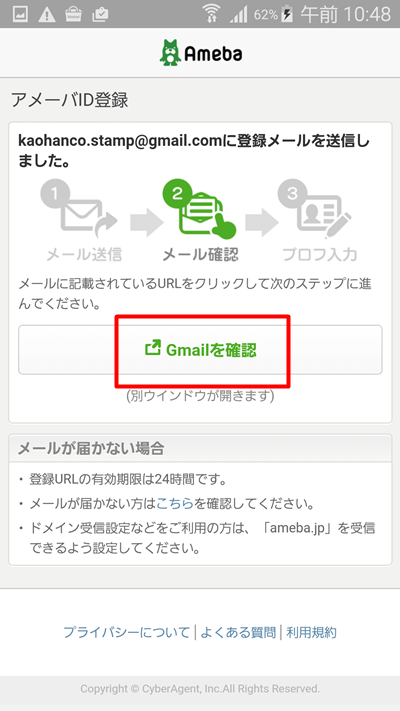
↓
メールにご案内が来ているので
指示通り記載のアドレスをクリックする
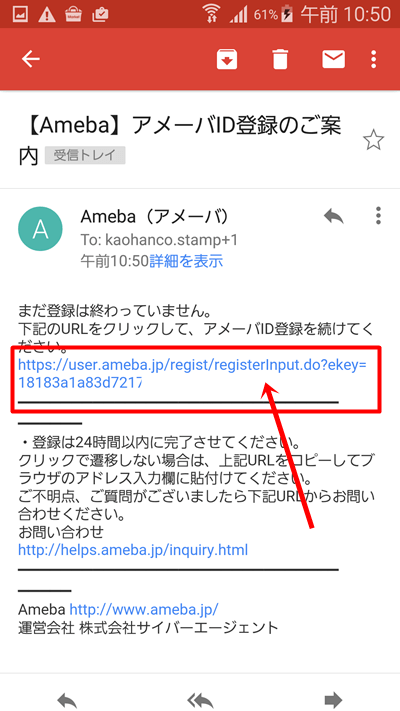 ↓
↓
自分の好きなアメーバIDを入力する
ここで記入したIDは
そのままブログのアドレス(URL)になるので
個人情報などは決して載せないように。
小文字とハイフン(-)しか使えないので注意
他もそれぞれ記入する
パスワードは忘れないように
登録が完了すると以下のような
画面に切り替わる。
これで無事アメブロの開設が完了!
記事を書く前に
記事を書き始める前に
基本の設定をしておく
まずは、ブログ管理をクリック
↓
一番下の
設定・管理をクリック
↓
↓
ブログのタイトルと説明文を記入する
すでに「登録したID+のブログ」と記載されているので
ブログのタイトルを書き換える。
ハンドメイド、手作りであること
自分の制作ジャンル(消しゴムハンコ、レジン、など)
作品のテーマなどを
ブログタイトルからひと目で分かるようにしよう
説明文にも同じように
ハンドメイドやジャンル、テーマなどの
キーワードを入れておく。
きちんと文章になっていないといけないので
無意味な単語の羅列は避けよう
↓
ここでカオはスマホ操作の限界
ヽ(`Д´)ノ ムキー!
一番下の
モバイル版|パソコン版 の
パソコン版をクリックすると
パソコン表示で見ることができる。
↓
パソコン版だと
以下の様な表示に切り替わる
さっそくブログを書いてみよう
画像サイズを大きく載せる方法
画像の大きさについて
600pxにできない場合は以下を参照
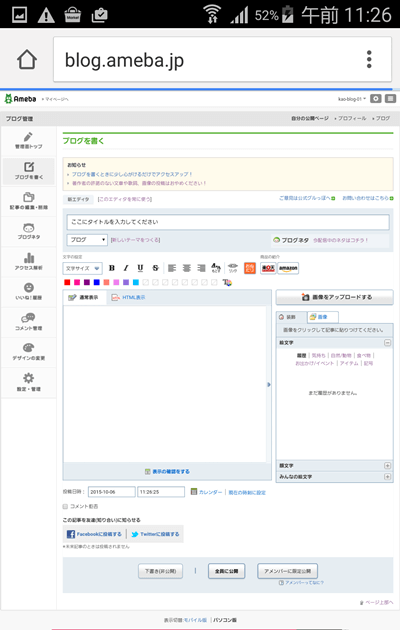 ↓
↓
画像を投稿しようとすると
以下の様な表示に切り替わる
ただし、この場合
オリジナルのサイズが
(つまりアップした画像のサイズ)
リサイズしていないままのサイズの場合
1200pxのままアップしてしまうと
そのまま表示されてしまう。
画面がどえらい事になるので
かならず600~800pxにリサイズしたものを
ブログにアップする習慣をつけること。